来源:互联网 | 时间:2024-11-16 19:50:39
Win11系统自带输入法怎么卸载?Win11系统安装好之后里面有一个自带的微软输入法,因为很多用户在安装好了系统之后都会去安装第三方的输入法来使用。所以想要去卸载自带的输入法。那么自带的输入法如何去进行卸载呢?一起来看看以下的操作方法教学吧
Win11系统自带输入法怎么卸载?Win11系统安装好之后里面有一个自带的微软输入法,因为很多用户在安装好了系统之后都会去安装第三方的输入法来使用。所以想要去卸载自带的输入法。那么自带的输入法如何去进行卸载呢?一起来看看以下的操作方法教学吧。
1、点击右下角的输入法图标,然后点击“更多键盘设置”。
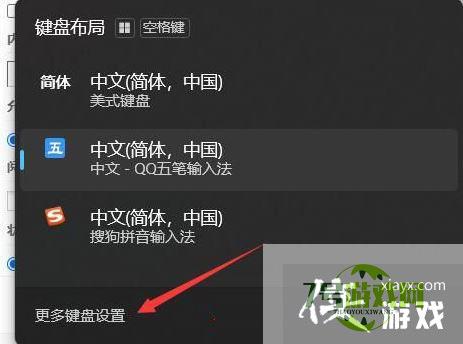
2、点击右侧的三个点,然后选择语言选项。
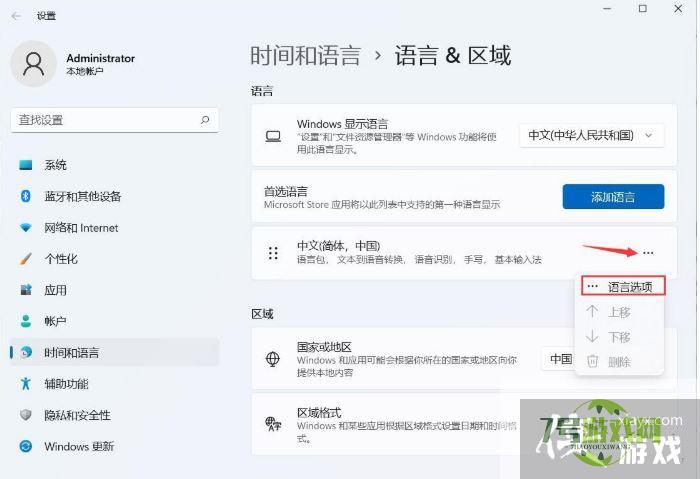
3、点击你要删除的输入法右侧三个点,然后选择删除即可。
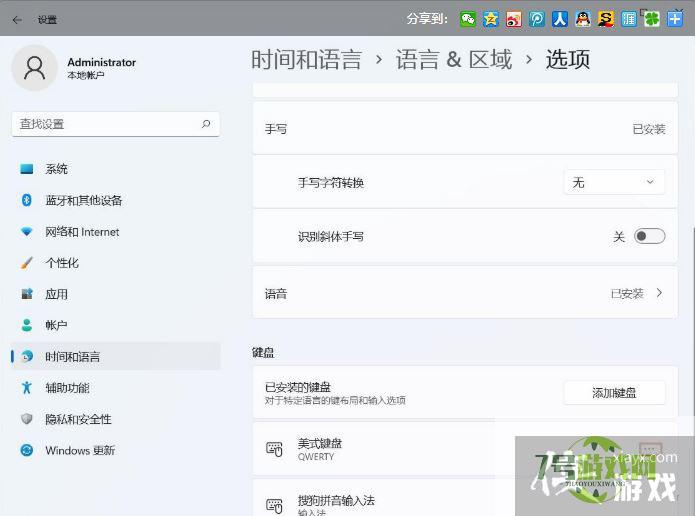
Win11游戏显示找不到d3dx9怎么办? Win11中d3dx9.dll丢失的解决办法
阅读Win11自动删除恶意文件怎么关闭?Win11关闭自动删除危险文件方法
阅读Win11 预览版25300怎么开启文件资源管理器图库隐藏功能?
阅读Win11 Build 25290文件管理器怎么启用标签页拖拽支持?
阅读Win11怎么退回Win10系统?Win11重装Win10图文教程
阅读Win11弹出windows安全警报怎么关闭?Win11关闭windows安全警报方法
阅读Win11网络连接用不了怎么办?Win11网络连接用不了的解决方法
阅读Win11 Build 25309 预览版怎么创建ReFS格式的VHD虚拟磁盘?
阅读Win11隐私和安全性怎么设置?Win11开启隐私和安全性功能方法
阅读




